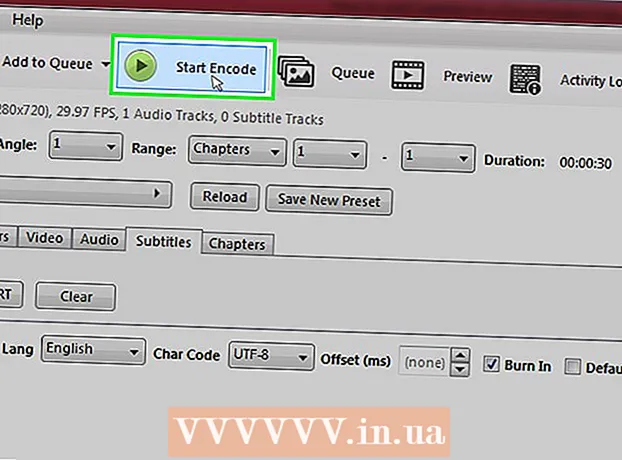लेखक:
Lewis Jackson
निर्माण की तारीख:
8 मई 2021
डेट अपडेट करें:
25 जून 2024
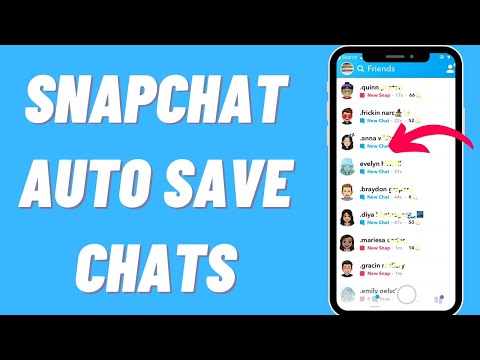
विषय
यह विकी पेज आपको दिखाता है कि आप अपने स्नैपचैट फोन स्नैपशॉट (चित्र और वीडियो) को कैसे सहेज सकते हैं और अपनी यादों को संचित कर सकते हैं।
कदम
विधि 1 की 3: एक चैट सहेजें
स्नैपचैट खोलें। यह एक पीले रंग का आइकन है जिसके अंदर एक सफेद भूत है। इस आइकन पर टैप करने से स्नैपचैट कैमरा इंटरफेस खुल जाएगा।

क्रेडिट कार्ड आदि को इलैक्ट्रॉनिक रीडर से सही से गुजारना। यह एक मेनू लाएगा चैट (चैट), जहाँ से आप व्यक्तिगत चैट खोल सकते हैं।- आप पहले से खोली और बंद की गई वार्तालाप को सहेज नहीं पाएंगे।
उस चैट आइटम को स्वाइप करें जिसे आप दाईं ओर सहेजना चाहते हैं। इससे चैट कंटेंट खुल जाएगा।

जिस संदेश को आप सहेजना चाहते हैं उसे स्पर्श करके रखें। पाठ पृष्ठभूमि को धूसर किया जाएगा और वाक्यांश "सहेजा गया" वार्तालाप के बाईं ओर पॉप होगा।- आप प्राप्तकर्ता के चैट और अपने खुद के दोनों को बचा सकते हैं।
- आप सहेजे गए ऑपरेशन को रद्द करने के लिए फिर से बातचीत को दबा सकते हैं। जब आप वार्तालाप छोड़ते हैं, तो बिना सहेजा गया सामग्री गायब हो जाती है।

किसी भी समय वार्तालाप को फिर से खोलकर सहेजे गए संदेश देखें। सहेजा गया संदेश चैट विंडो के शीर्ष पर दिखाई देगा और जब तक आप इसे सहेज नहीं लेते, तब तक वहां बने रहेंगे। विज्ञापन
3 की विधि 2: स्क्रीनशॉट लें (फोटो और वीडियो)
स्नैपचैट खोलें। यह एक पीले रंग का आइकन है जिसके अंदर एक सफेद भूत है। इस आइकन पर टैप करने से स्नैपचैट कैमरा इंटरफेस खुल जाएगा।
क्रेडिट कार्ड आदि को इलैक्ट्रॉनिक रीडर से सही से गुजारना। यह एक मेनू लाएगा चैट (बातचीत)।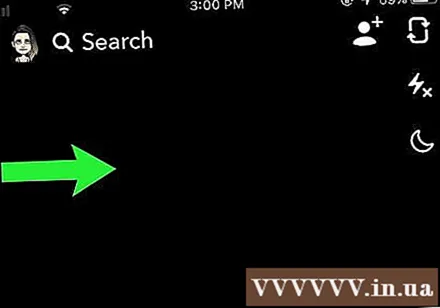
- आप उस स्नैप के स्क्रीनशॉट नहीं ले पाएंगे जो पहले खोला और बंद किया गया था।
स्क्रीनशॉट लेने के लिए इच्छित स्नैप पर क्लिक करें। इससे स्नैप खुल जाएगा और स्नैप समाप्त होने से पहले स्क्रीनशॉट लेने के लिए आपके पास 1 से 10 सेकंड का समय होगा।
- आप समाप्त हो चुके स्नैप पर टैप करके और दबाकर प्रति दिन एक स्नैप को पुनः प्राप्त कर सकते हैं। यदि आप स्नैपचैट ऐप से बाहर निकलते हैं, तो आप स्नैप को फिर से नहीं देख पाएंगे।
फोन पर स्क्रीन कैप्चर बटन संयोजन दबाएं। यह आपके द्वारा देखे जा रहे स्नैप का स्क्रीनशॉट लेगा। संपर्कों से एक सूचना प्राप्त होगी कि आपने अभी स्क्रीनशॉट लिया है।
- IPhone के लिए, कुंजी दबाए रखें सोके जगा (नींद / जागो) और बटन घर एक ही समय में और रिलीज। आप कैमरे की शटर ध्वनि सुनेंगे और मॉनिटर से फ्लैश देखेंगे। आपने अभी एक स्क्रीनशॉट लिया है।
- अधिकांश एंड्रॉइड फोन के लिए, एक साथ बटन दबाएं।बिजली का ताला (सोर्स / लॉक) और आवाज निचे (आवाज कम करो)। कुछ एंड्रॉइड फोन पर, आपको बटन दबाने की आवश्यकता हो सकती है बिजली का ताला (सोर्स / लॉक) और घर (होम पेज)।
अपने फोन की फोटो लाइब्रेरी खोलें। स्क्रीनशॉट की डिफ़ॉल्ट गैलरी में स्नैप को सहेजा गया है।
- यदि आप एक iPhone का उपयोग कर रहे हैं, तो आप एल्बम में स्क्रीनशॉट पा सकते हैं स्क्रीनशॉट (स्क्रीनशॉट) फोटो अनुभाग में, साथ ही कैमरा रोल (कैमरा रोल)
- स्नैपशॉट लेने से स्नैप के ऊपरी दाएं कोने में उलटी गिनती टाइमर नहीं हटेगा।
3 की विधि 3: अलग-अलग स्नैप को सेव करें
स्नैपचैट खोलें। यह एक पीले रंग का आइकन है जिसके अंदर एक सफेद भूत है। इस आइकन पर टैप करने से स्नैपचैट कैमरा इंटरफेस खुल जाएगा।
एक तस्वीर लो। एक तस्वीर लेने के लिए स्क्रीन के निचले भाग में "कैप्चर" आइकन टैप करें, या वीडियो रिकॉर्ड करने के लिए इस विकल्प को दबाए रखें।
डाउनलोड बटन पर क्लिक करें। यह स्क्रीन के निचले बाएं कोने में उलटी गिनती टाइमर के बगल में नीचे तीर आइकन है।
अपने फोन की फोटो लाइब्रेरी खोलें। स्नैपशॉट डिफ़ॉल्ट गैलरी में सहेजे जाते हैं, और सभी सहेजे गए स्नैपशॉट यहां देखे जा सकते हैं।
- यदि आप एक iPhone का उपयोग कर रहे हैं, तो स्नैपशॉट एल्बम में सहेजे गए हैं Snapchat फ़ोटो अनुभाग में, साथ ही साथ कैमरा रोल (कैमरा रोल)।
सलाह
- आप चैट स्क्रीन भी कैप्चर कर सकते हैं। ऐसा करने पर आपको और प्राप्तकर्ता दोनों को एक सूचना प्राप्त होगी।
चेतावनी
- एक सामान्य नियम के रूप में, उन लोगों के स्क्रीनशॉट को सीमित करें जिनसे आप परिचित नहीं हैं। अनुचित या संवेदनशील स्नैपशॉट के स्क्रीनशॉट लेने की अनुमति नहीं है।